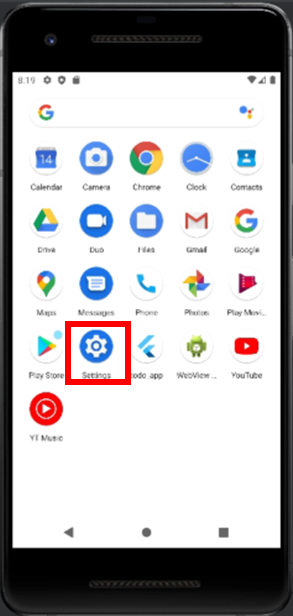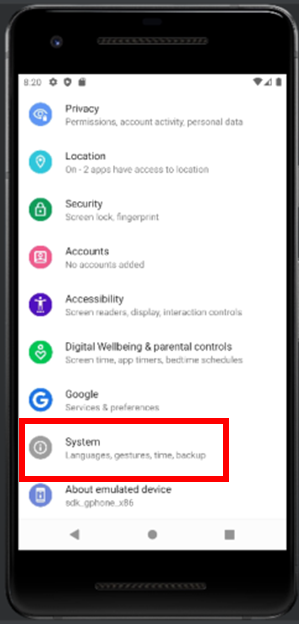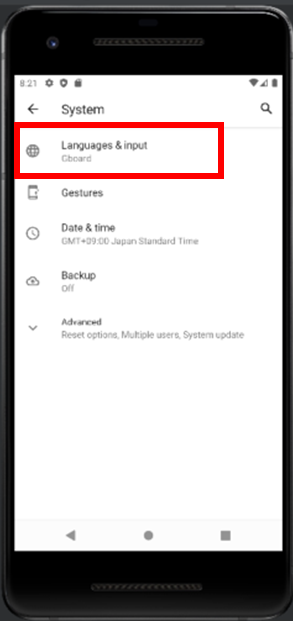1.はじめに
これまでに7つのAndroidStudio&Flutter&Dart記事を書いている。以下は内容、
-
【Flutter/Dart】環境構築方法の紹介
https://qiita.com/my_programming/items/ad1493e3fef2fb63e036 -
【Flutter/Dart】簡単なプロジェクトの設定と共有方法の紹介
https://qiita.com/my_programming/items/cec09574a3b6e39be277 -
【Flutter/Dart】エミュレータの言語設定をかえよう(今回説明する内容)
-
【Flutter/Dart】Dartの文法について学ぼう
https://qiita.com/my_programming/items/9ba25114ef217d077ca5 -
【Flutter/Dart】タスク管理アプリを作ろう
https://qiita.com/my_programming/items/9ed2276f6e9076f43444 -
【Flutter/Dart】Google地図アプリを作ろう
https://qiita.com/my_programming/items/26b9ac6f0d2b3d1bd766 -
【Flutter/Dart】情報管理アプリ+Google地図アプリを作ろう
https://qiita.com/my_programming/items/5bd1bb7b789b642635b4
今回はエミュレータで日本語を表示&入力できる様に言語設定を変更する。
デフォルトでは英語の表示&入力だけとなっており、この後のアプリ開発で不便である。
2.エミュレータを日本語化しよう
①DeviceManagerからエミュレータを起動する。起動したら画面下部をマウスでクリックしたまま画面中央までマウスポインタを動かす。
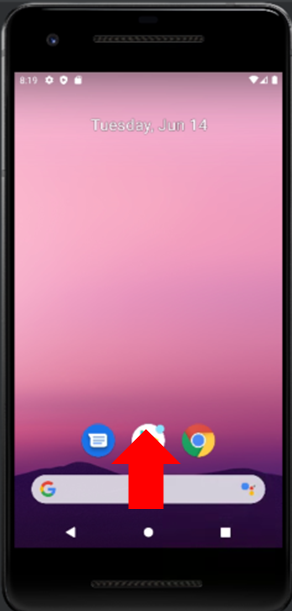
⑤Add a languageから日本語を追加する。日本語の右側の二重線を押したままEnglishと順序を入れ替えて一番上に移動させる。エミュレータの言語が自動的に日本語に変換される。
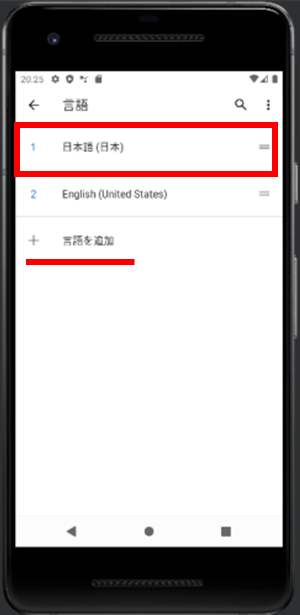
⑥検索エディットボックスなどで日本語を入力できる様になる。日本語を入力できない場合はパソコンの入力モードが日本語になっていない場合が考えられる。
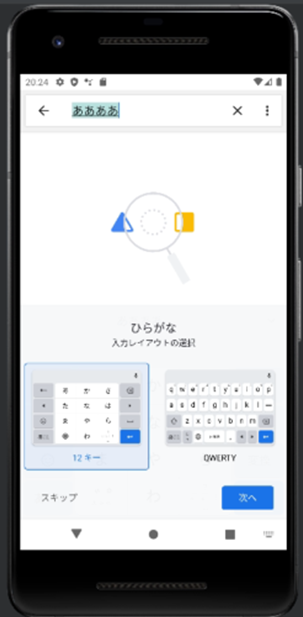
3.まとめ
エミュレータで日本語を表示&入力できる様に言語設定を変更した。